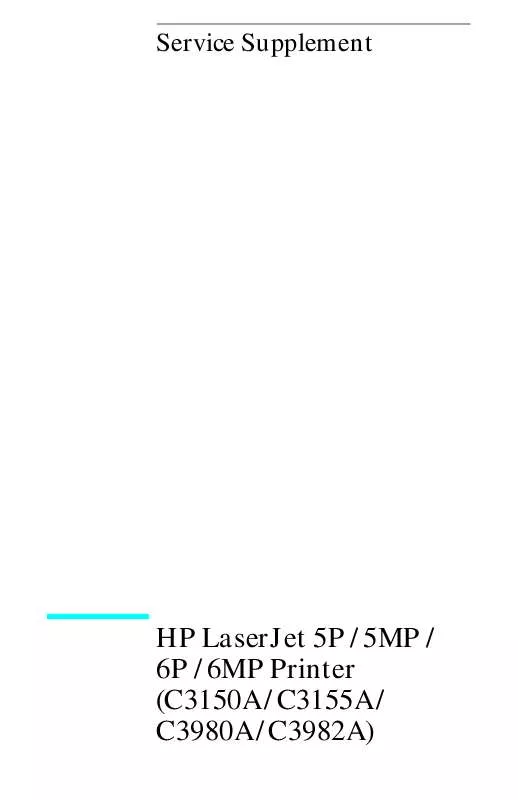Detaillierte Anleitungen zur Benutzung finden Sie in der Bedienungsanleitung.
[. . . ] Hewlett-Packard kann weder für unmittelbare, mittelbare, zufällig entstandene, Folge- oder sonstige Schäden, die angeblich mit der Bereitstellung oder Verwendung dieser Informationen in Zusammenhang stehen, haftbar gemacht werden. Keine Teile dieses Dokuments dürfen ohne vorherige schriftliche Einwilligung seitens der Hewlett-Packard Company fotokopiert, reproduziert oder in andere Sprachen übersetzt werden.
:DUHQ]HL. KHQ HP ColorSmart III, HP PhotoREt III und HP ZoomSmart Scaling Technology sind Warenzeichen der Hewlett-Packard Company. Microsoft ®, Windows®, Windows NT® und MS-DOS® sind in den USA eingetragene Warenzeichen der Microsoft Corporation. Macintosh® und Apple® sind eingetragene Warenzeichen von Apple Computer, Inc. [. . . ] Wenn Sie beispielsweise auf HP Glossy Greeting Card Paper drucken möchten, wählen Sie diese Option aus dem Menü. Wählen Sie das Format des Briefumschlags oder der Karte aus dem Menü Papierformat. Klappen Sie das Ausgabefach nach oben, und entfernen Sie das vorhandene Papier aus Fach 1. die Briefumschläge in das Fach ein.
3 4 5
Wenn Sie Briefumschläge einlegen, muß die Verschlußklappe nach oben und nach rechts weisen. 6 Verschieben Sie die Papier-Querführung und die PapierLängsführung, so daß diese an den Kanten des Briefumschlagsoder Kartenstapels anliegen. Klappen Sie das Ausgabefach wieder nach unten, und senden Sie Ihren Druckauftrag an den Drucker.
7
Tips zum Bedrucken von Briefumschlägen
Beachten Sie die folgenden Richtlinien, um möglichen Papierstaus oder einem zerknitterten oder eingerissenen Ausgabeprodukt vorzubeugen:
z
Verwenden Sie keine Briefumschläge mit sehr glatter Oberfläche, mit Selbstklebestreifen, mit Klammern oder Fenstern. Vermeiden Sie des weiteren Umschläge mit dicken, unregelmäßigen oder gewellten Kanten oder Umschläge, die zerknittert, eingerissen oder sonstwie beschädigt sind. Verwenden Sie nur robuste, kompakte Briefumschläge mit einem Gewicht von 16 bis 27 lb (60 bis 101 g/m2), die eine scharfe, präzise Faltung aufweisen.
z
DEWW
Drucken auf Transparentfolien
Die besten Resultate erzielen Sie mit HP Premium Transparency Film, da diese Folien speziell auf Ihren Drucker abgestimmt sind. Sie können aber auch andere, für Tintenstrahldrucker konzipierte Transparentfolien verwenden.
So bedrucken Sie Transparentfolien
1 2 3 Entfernen Sie die vorhandenen Medien aus Fach 1. Legen Sie die Transparentfolien so ein, daß die rauhe Seite nach unten und der Klebestreifen in Fach 1 hineinweist. Verschieben Sie die Papier-Querführung und die PapierLängsführung, so daß diese an den Kanten der Transparentfolien anliegen. Die Verwendung des hinteren manuellen Einzugs bietet sich auch an, wenn Sie sicherstellen wollen, daß die Medien auf einem geraden Pfad durch den Drucker transportiert werden und nicht zerknittern oder einreißen. Bei Verwendung des hinteren manuellen Einzugs können Sie jeweils nur ein Blatt drucken. Das Medienformat muß zwischen 4 x 6 Zoll (102 x 152 mm) und 13 x 19 Zoll (330, 2 x 482, 6 mm) liegen. Der hintere manuelle Einzug steht nicht zur Verfügung, wenn Sie die Autoduplexeinheit installiert haben. Um den hinteren manuellen Einzug wieder verfügbar zu machen, müssen Sie die Autoduplexeinheit durch die hintere Zugangsklappe ersetzen.
So drucken Sie aus dem hinteren manuellen Einzug
1 2 3 4 Klicken Sie im Druckertreiber auf Optionen. Wählen Sie im Dialogfeld Druckereigenschaften unter Papierfach die Option Hinterer manueller Einzug. Wählen Sie unter Papierformat das Format der verwendeten Medien aus. Klicken Sie auf OK, um das Dialogfeld Druckereigenschaften zu schließen, und klicken Sie dann nochmals auf OK, um Ihren Druckauftrag an den Drucker zu senden. Legen Sie ein einzelnes Medienblatt vertikal (im Hochformat) ein, so daß es an der linken Seite des hinteren manuellen Einzugs anliegt. Hierbei sollte die Druckseite nach oben und die untere Seitenkante in den Drucker weisen. Falls Sie horizontal (im Querformat) drucken möchten, nehmen Sie diese Auswahl über die Software vor.
5
Stellen Sie sicher, dass die Medien korrekt und gerade eingelegt sind.
DEWW
6
Schieben Sie das Medienblatt so weit wie möglich in den Drucker. [. . . ] USB, IEEE 1284, IR, Netzwerk-LIO 16 MB integriertes RAM Ohne Installation von Autoduplexeinheit und Fach 2: 26 Zoll oder 674 mm (Breite); 8, 4 Zoll oder 215 mm (Höhe); 22, 3 Zoll oder 568 mm (Tiefe) Mit Installation von Autoduplexeinheit und Fach 2: 26 Zoll oder 674 mm (Breite); 11, 2 Zoll oder 285 mm (Höhe); 25, 4 Zoll oder 646 mm (Tiefe) Drucker: 29, 7 lbs (13, 5 Kilogramm) Autoduplexeinheit: 4, 4 lbs (2 Kilogramm) Fach 2: 7, 7 lbs (3, 5 Kilogramm) 5. 000 Seiten/Monat Eingang: 100~240 V, 530 mA 50/60 Hz, Max. 46 W Ausgang: A: 32 V Gleichstrom, 2, 3 A; B: 32 V Gleichstrom, 1, 8 A 90 Watt max.
Medienart
Medienzuführung
Empfohlenes Mediengewicht
Unterstützte Medien (maximal unterstützte Blattanzahl)
E/A-Schnittstelle Druckerspeicher Abmessungen
Gewicht
Auslastungsgrad Stromversorgung
Stromverbrauch
&
DEWW
Betriebsumgebung
Betriebstemperatur: 41 bis 104 Grad F (5 bis 40 Grad C) Lagerungstemperatur: -40 bis 140 Grad F (-40 bis 60 Grad C) Relative Luftfeuchtigkeit: 15 bis 80 Prozent relative Luftfeuchtigkeit, nicht kondensierend Geräuschpegel gemäß ISO 9296: Schallstärke LwAD: 6, 4 B(A); Schalldruck LpAm: 48, 8 dB(A) Mindestens Windows 95/98: Pentium 60 MHz, 16MB RAM Windows NT 4. 0: Pentium 60 MHz, 24 MB RAM Windows Me: Pentium 150 MHz, 32 MB RAM Windows 2000: Pentium 133 MHz, 32 MB RAM Mac OS 8, 6 oder höher: 32 MB RAM (USB/AppleTalk) Mac OS 8. 6 oder 9. x: 32 MB RAM (IR) Empfohlen Für alle Windows-Betriebssysteme (Windows 95/98, Windows NT 4. 0, Windows Me, Windows 2000): Pentium II 450 MHz, 128 MB RAM, 200 MB Festplattenspeicher Mac OS 8. 6 oder höher (iMac): 333 MHz, 64 MB RAM Mac OS 8. 6 oder höher (Power Mac G3 oder höher): 350 MHz, 64 MB RAM
Systemanforderungen
Produktzertifikate
Sicherheitszertifikate: CCIB (China), CSA (Kanada), PSB (Singapur), UL (USA), NOM-1-NYCE (Mexiko), TUV-GS (Deutschland), K Mark und MIC Mark (Korea), LS (Litauen), EEI (Estland), CE (Europäische Union), B mark (Polen) EMC-Zertifikate: FCC Title 47 CFR Part 15 Class B (USA), CTICK (Australien und Neuseeland), VCCI (Japan), CE (Europäische Union), BSMI (Taiwan), GOST (Russland), ICES (Kanada)
DEWW
&
Beschränkte Garantie von Hewlett-Packard
HP-Produkt Software Zubehör Tintenpatronen Periphere Druckerhardware (Details siehe unten) Dauer der beschränkten Garantie 90 Tage 1 Jahr 90 Tage 1 Jahr
Umfang der beschränkten Garantie
1 Hewlett-Packard gewährleistet dem Endbenutzer-Kunden, daß die oben aufgeführten HP-Produkte für die oben genannte Dauer, die mit dem Datum des Kaufs durch den Kunden beginnt, frei von Material- und Verarbeitungsfehlern sein werden. In Bezug auf Softwareprodukte gilt die beschränkte Garantie von HP nur für die Nichtausführung von Programmanweisungen. HP gewährleistet nicht, daß der Betrieb eines Produkts ohne Störungen oder Fehler verläuft. [. . . ]